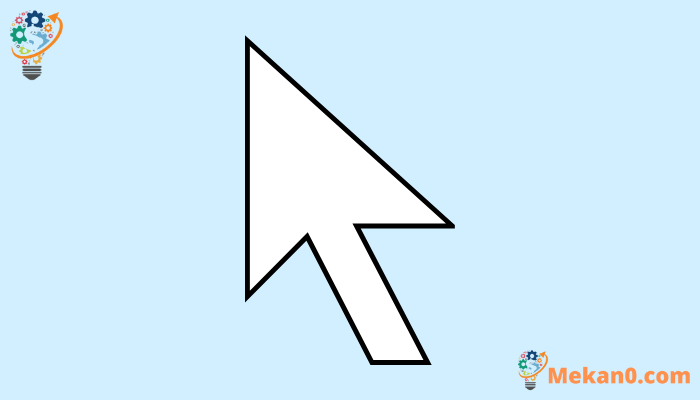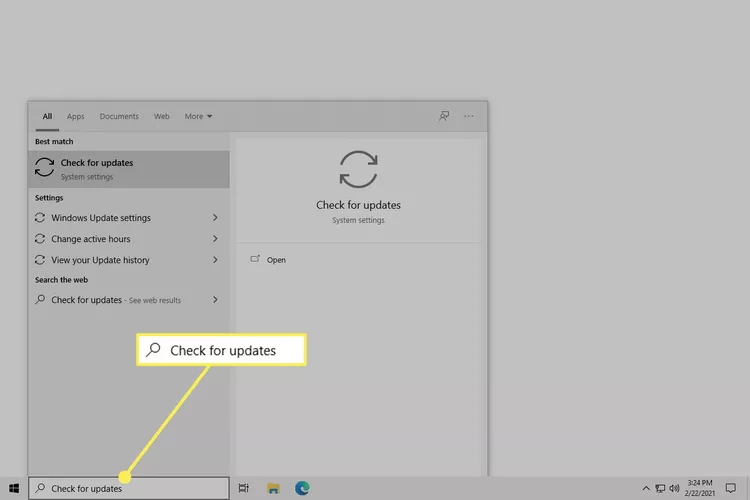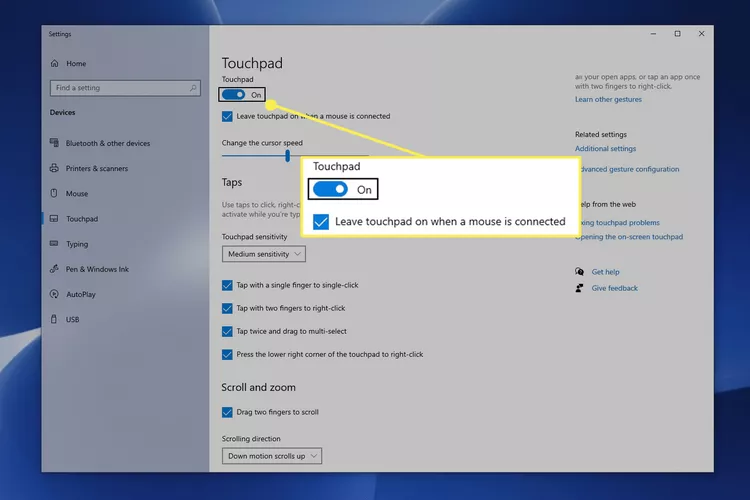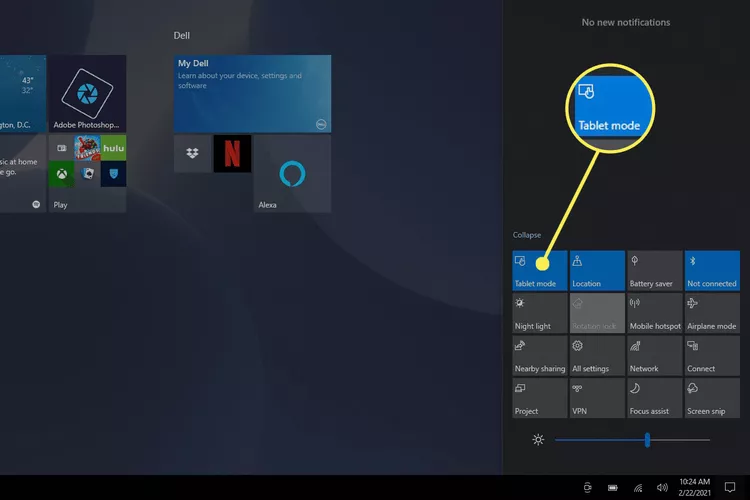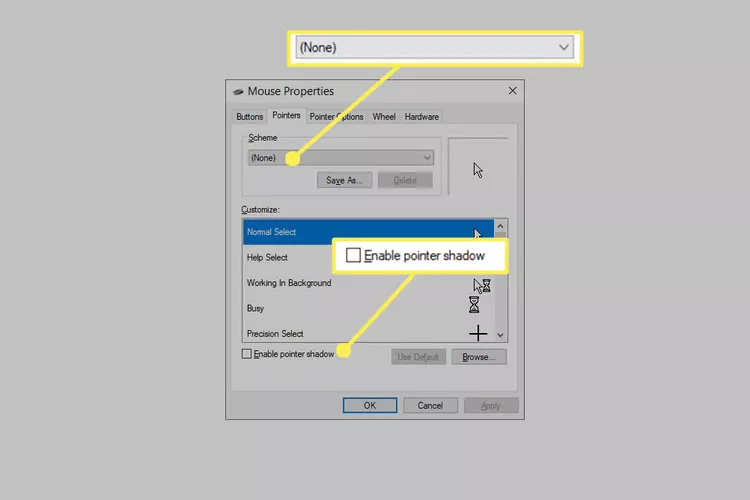Uyilungisa njani xa ikhesa inyamalala ngaphakathi Windows 10.
Isalathisi esihlala sinyamalala sinokubangelwa izizathu ezahlukeneyo, ezenza ukuba kubekho izisombululo ezahlukeneyo. Isalathisi asinakusebenza konke konke, okanye sinokunyamalala kwiimeko ezithile. Amaqhosha emouse anokusebenza naxa isalathisi sifihliwe.
Nazi ezinye iimeko apho abasebenzisi baye baqaphela ukuba isalathisi semouse yabo yanyamalala:
- Emva kokuhlaziya iWindows
- Kwinkqubo enye nje efana neChrome
- Kuphela xa ubhala
- Phuma kwindlela yokulala
- Skrola ngeminwe yakho kwi-touchpad yelaptop
Uyilungisa njani ikhesa ingabonakali
Landela la manyathelo okulungisa ukuze ufumane ingxaki kuwe kunye nendlela yokuyilungisa. Zicwangciswe ngokolandelelwano lwezona zilula/zikhawulezayo ukuzama: qala phezulu kwaye usebenze indlela yakho ezantsi de isisombululo sikusebenzele.
Iqhosha lethebhu Ungumhlobo wakho xa kungekho salathisi. Ikuvumela ukuba ujikeleze kwiindawo ezahlukeneyo zeprogram usebenzisa ikhibhodi kuphela. Xa ufika kwinto ofuna ukuyenza okanye ukuyivala, sebenzisa ibar yesithuba okanye faka . Izitshixo zotolo zinokukuhambisa phakathi kweethebhu.
-
Ukuba unemouse enentambo, yikhuphe kwikhompyuter yakho kwaye emva koko uyiplage kwakhona, mhlawumbi nakwizibuko le-USB elahlukileyo. Kwiimpuku ezingenazingcingo, susa uncamathiselo kwizibuko le-USB, cima imawusi, uyixhume kwakhona, linda umzuzu, kwaye uyivule kwakhona.
Ukwenza oko kunokwanela ukuseka unxibelelwano olutsha kunye neWindows kwaye ufumane ikhesa ukuba isebenze kwakhona.
Ukuba oku kuyasilela ukusebenza ngemouse engenazingcingo, ungazama Seta imawusi yakho engenazingcingo njengesixhobo esitsha .
-
Qala kwakhona ikhompyutha yakho . Yeyona nto ilula emva kokuzama ukulungisa ukunyamalala kwekhesa.
Enye indlela ekhawulezayo yokwenza oku xa ungenayo ikhesa esebenzayo kukufikelela kwi-desktop usebenzisa Phumelela + D kunye nokusetyenziswa Alt + F4 ukufumana iinketho zokuvala.
Zama oku nokuba awucingi ukuba kuya kusebenza. Ukuqalisa kwakhona kulungisa imiba emininzi Kwaye zinokuba sisisombululo esilungileyo nokuba kutheni ikhesa ingabonakali, nokuba ithe yanyamalala ngokupheleleyo kwiscreen okanye iyanyamalala kuphela xa iqhutywa ngenkqubo ethile.
-
Jonga uhlaziyo ngoHlaziyo lweWindows . Le yenye yezinto zokuqala ekufuneka uzame ngaphambi kokuba uye kumanyathelo okusombulula ingxaki angezantsi. Uhlaziyo oluvela kuMicrosoft lunokulungisa umcimbi owaziwayo wesalathisi se mouse okanye ukulungisa iingxaki nge mouse yakho.
Sebenzisa ibha yokukhangela ukufumana Jonga uvuselelo Yeyona ndlela ilula yokufika apho.
-
Sebenzisa isixhobo sokulungisa ingxaki. Kulula ukufika apho ngaphandle kwempuku; Vula i-Run ngebhokisi Yinqoba + R Kwaye wenze lo myalelo:
msdt.exe -id DeviceDiagnosticLandela imiyalelo yesikrini ukujonga imiba yehardware.
-
Isalathisi okanye imouse ngokwayo inokuba ivaliwe yiWindows, enye inkqubo, okanye nangengozi ukuba ilaptop yakho inokutshintsha komzimba ukuyicima.
Sineziphakamiso ezimbalwa ezisekelwe kwisizathu sokuba ingabonakali:
Ukuba usebenzisa ilaptop, khangela isitshixo esikufutshane nephedi yokuchukumisa okanye uzame elinye lamaqhosha okusebenza, umz. F6 okanye F9 (Kusenokufuneka ucofe kwaye ubambe Fn xa ukhetha iqhosha). Jonga ngokusondeleyo kwibhodi yezitshixo malunga nokuba leliphi iqhosha elilawula i-touchpad yelaptop yakho.
Jonga useto lwemouse eyakhelwe-ngaphakathi kwilaptop yakho. Njonga i Useto lwephedi yokuchukumisa Ngebar yokukhangela kufutshane neqhosha lokuqala. Yivule kwaye ucofe iqhosha Ithebhu Amaxesha aneleyo okugqamisa iqhosha phezulu. sebenzisa ibar yesithuba Ukuyicima kwaye emva koko uvule ukuhlaziya uqhagamshelo lweWindows kuyo.
Vula ukubaleka ( Yinqoba + R ), kwaye ungene Lawula impuku , kwaye uye kwisithuba Useto lwezixhobo (Ukuba uyayibona; ingabizwa into eyahlukileyo kuwe) ngeqhosha lasekunene, kwaye ukhethe Yenza .
-
Khipha imouse okanye umqhubi wephedi yokuchukumisa kwaye emva koko ube neWindows uyibuyisele ngokuzenzekelayo. Ukwenza oku kuya kulungisa ukunyamalala kwekhesa ukuba ingxaki ayihambelani okanye ayisebenzi kakuhle isixhobo somqhubi.
Nantsi indlela:
- Vula uMphathi weSixhobo . Umyalelo we Run ngowona ulungileyo apha: nqa.c.cc .
- sebenzisa Ithebhu ukuya kuluhlu emva koko utolo olusezantsi ukuya kumhlaba Impuku kunye nezinye izixhobo zokukhomba .
- Yandisa/vula imenyu ngeqhosha lasekunene lotolo.
- Sebenzisa utolo olusezantsi ukuqaqambisa imouse ofuna ukuyisebenzisa.
- Cofa apha Alt , Emva koko a , Emva koko u Ukuvula ukhetho lokukhupha.
- Qinisekisa ngokucofa ibar yesithuba ngokwahlukileyo Khupha .
- Qala kwakhona ikhompyutha yakho. Jonga inyathelo lesi-2 ngasentla ukufumana uncedo.
-
Khangela abaqhubi abaphelelwe lixesha okanye abalahlekileyo . Isenokubonakala iphindaphinda inyathelo langaphambili, kodwa iWindows ayifaki oyena mqhubi wehardware yakho.
Ukuba unesiseko sephedi yokuchukumisa okanye imouse, ungatsiba eli nyathelo. Kodwa ukuba isalathisi semouse yakho sihambele phambili okanye ikhesa yakho yokudlala imouse ayiboniswa, bubulumko ukufumana umqhubi womenzi wamva nje.
Ngelixa ingumceli mngeni ngaphandle kwesalathi, eyona ndlela ilungileyo yokuyenza kukutyelela iwebhusayithi yenkampani kwaye ukhuphele umqhubi wamva nje. Izixhobo zokuhlaziya umqhubi Kwakhona kuluncedo apha; Gcina imouse iplagi kwaye usebenzise enye yezi nkqubo ukujonga uhlaziyo.
-
khubaza Imowudi yethebhulethi Ukuba unayo ikhompyuter yesikrini sokuchukumisa. Xa oku kuvuliwe, usenokungayiboni kwaphela ikhesa.
Sebenzisa iqhosha lendawo yesaziso ezantsi ekunene kwebar yomsebenzi ukucofa Imowudi yethebhulethi . blue ngaphakathi; Grey Off.
-
Khubaza okanye uvule isantya sehardware kwiChrome . Olu seto kusenokwenzeka ukuba awutshintshanga ukusukela oko wafaka iChrome okokuqala, kodwa abanye abasebenzisi bafumanise ukuba ukuyigcina ivuliwe okanye ivaliwe kubangela ukuba ikhesa yabo inyamalale.
Ukuba ukuyicima okanye ukuyilayita akusebenzi, zama ukupheyipha iswitshi ukuya kwesinye isicwangciso, phinda uqalise iChrome, uze uyibuyisele apho ibikhona.
-
Misa ikhesa ukuba inganyamalali xa uchwetheza. Ukuba eli kuphela kwexesha oye waqaphela ukuba isalathisi sakho siyanyamalala, isizathu silula: uyenzile Fihla ikhesa ngelixa uchwetheza kwizicwangciso zemouse.
Khubaza olu khetho kwiimpahla zeMouse. Unokufikelela ngokukhawuleza kwibhokisi yokuqhuba ngalo myalelo:
control mouseEmva koko, sebenzisa Shift + Tab ukuya kwimenyu yesithuba, kwaye ucinezele iqhosha lasekunene kabini ukuya kwicandelo Khetha ikhesa, uze ucinezele ezantsi ukuya Fihla ikhesa xa uchwetheza , kwaye ucinezele ibar yesithuba ukuyicima ke Ngena ukugcina nokuphuma.
-
Cwangcisa inkqubo yekhesa ukuba ngaphandle kwaye uvale isithunzi sekhesa. Ngaso nasiphi na isizathu, abanye abasebenzisi baye bakwazi ukubona ikhesa kwakhona xa besenza oku. Isenokungasebenzi nakwityala lakho, kodwa ayikhe ibe buhlungu ukuyijonga.
Zombini ezi zicwangciso zikwifestile yeempawu zeMouse ezixoxwe kwiNyathelo 10. Buyela phaya, kwaye uye kwiSikhusi. izibonisi, uze ucofe iqhosha Ithebhu phantsi ukukhetha akukho nto kuluhlu olwehlayo, kwaye susa i Kwibhokisi yokukhangela Yenza isithunzi sesalathi sisebenze .
-
Ukuba usebenzisa ithebhulethi yeWacom yemizobo, khubaza iWindows Ink ukumisa ikhesa ukuba inganyamalali xa usebenzisa usiba: Qala Imenyu> Itheyibhile yeWacom > IiPropati zethebhulethi yeWacom > MAPPING kwaye ususe itshekhi kwi Ukusebenzisa iWindows Ink .
Ukuba awufuni ukuhamba le ndlela, unokunyanzela iWindows ukuba ibonise isalathi sedayimani: Vula iiSetingi ngapha Phumelela + i , kwaye uye ku Isixhobo Emva koko Usiba kunye ne-Inki yeWindows , kwaye uvule Bonisa ikhesa .
-
Ngaba usebenzisa iimonitha ezininzi? Mhlawumbi iprojektha? Yingxaki engalindelekanga kubantu abaninzi: Isalathisi sakho semouse sinokuba kwesinye sezi zikrini.
Ukuba kunjalo, ukuyisusa ngee-intshi ezimbalwa akwanelanga ukuyinyusa kwakhona. Ukufumana ikhesa, tsala imawusi yakho ekhohlo okanye ekunene amaxesha ambalwa ide ivele kwiscreen sakho sokuqala.
Ukuba awufuni ukudibanisa iimonitha ezongezelelweyo, funda ngakumbi malunga Ukusetyenziswa kwezikrini ezongezelelweyo ukuyiphelisa.
-
sebenzisa Ctrl + Alt Del + ukuvula eso sikrini. Abasebenzisi banike ingxelo yokukhululeka okwethutyana ekunyamaleleni kwekhesa ngokuvula kwaye baphume kweso sikrini. Ayisosisombululo esisisigxina, kodwa inokuba yiyo yonke into onokuyenza ukuba akukho nasinye sezisombululo esisebenzayo kwaye awunamdla wokuseta kwakhona. Ufakelo lweWindows .
-
Nazi ezinye izisombululo ezinqabile onokuthi uzame ukuba ikhesa ingabonisi kuyo Windows 10:
- Jonga nayiphi na i-malware kwaye uyisuse
- Susa zonke izixhobo ze-USB kwaye uqalise kwakhona ikhompyuter yakho
- Cima ikhompyuter yakho imizuzu embalwa Emva koko Yiqale uyibuyisele
- sebenzisa isixhobo Ukucoca iRegistry ukucoca iingxaki zobhaliso
- Qhuba uBuyiselo lweNkqubo Ukuphelisa utshintsho lwamva nje lwenkqubo